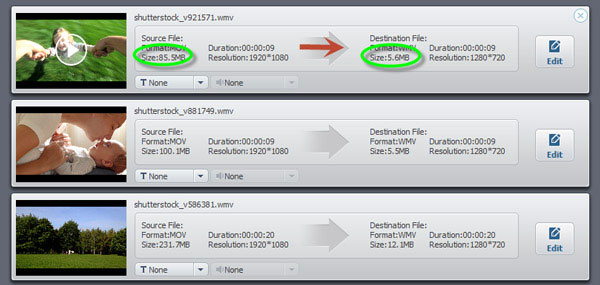Video Compressor
1 Video Compressor-
2 Compresseer verschillende video formaten
-
3 Doel van video's te compresseren
Hoe MKV bestanden comprimeren zonder kwaliteitsverlies in Mac/Win (Inclusief Windows 8)
Tegenwoordig worden video's en tv shows gestreamed op het internet. Deze zijn meestal MKV bestanden, zeker voor hoge definitie videos (1080p). Maar zijn platte lichaam kan vele problemen veroorzaken wanneer je het bestand opnieuw wil bekijken. Misschien kan je oude CPU dit soort bestanden niet eens afspelen. Of je draagbare toestel zoals HTC, Samsung Galaxy, etc hebben gelimiteerde opslagruimte. Normaal gezien kun je enkele compressie programs proberen om deze te e-mailen zoals 7-zip, Xarchiver, WinRAR, WinZip etc. Maar MKV bestanden zijn reeds zeer gecompenseerd en verdere compressie maakt meestal niet veel verschil voor hen. Wat doe je dan?
Eigenlijk is al wat je nodig hebt een stijlvollen MKV compressor - Wondershare Video Converter (Video Converter voor Mac). Het helpt je bestanden te verkleinen op en veilige en snelle manier door de bit rate, resolute, frame rate, etc te verkleinen. Het verwijderd ook ongewenste delen uit de video. Volg deze stap oor stap gids en compresseer jouw MKV bestaden probleemloos.
Beste MKV Compressor voor Windows / Mac (inclusief Mavericks)
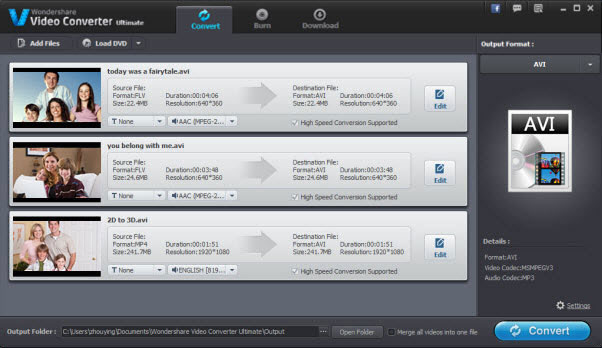
- Compressor makkelijk MKV video's zonder kwaliteitsverlies.
- Verander de video instellingen.
- Bevat de klassieke bewerking functies om je video's te personaliseren.
- Superior conversion snelheid in vergelijking met andere convertors.
- Ondersteunde OS: Windows 8/7/XP/Vista, Mac OS X 10.6, 10.7 10.8, 10.9
1.Voeg MKV bestanden toe aan de MKV compressor
Sleep je video icoon van de desktop of map naar het programma. Of klik op "Add files" om je bestanden te vinden op je computer's harde schijf (Opmerking: ondersteund groep conversie, je kunt meerdere video's laden en deze tegelijkertijd compresseren en bewaren).
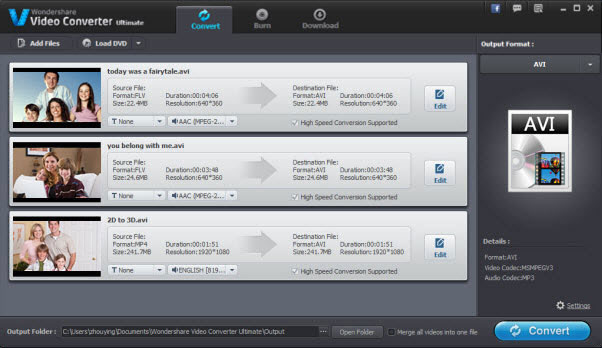
2.Personaliseer instellingen voor de output
Click gear-like option at the bottom of the primary window to open setting window. Here, you can adjust the parameters for both video and audio.
Encoder: Klik op het pijltje om de drop down opties te bekijken, kies hier een van of laat de standaard optie staan.
Resolutie: 320*240,480*272,480*368,640*480 en meer. Als je het bestand wil afspelen op iPod, iPhone 4/iPhone 4S, PSP (inclusief PSP3), werkt 480*272 het best.
Frame Rate: Je kunt kiezen tussen verschillende waarden om je snelheid te versnellen of vertragen. Waarden over 20 maken slechts een klein verschil.
Bit Rate: waarde verschil: 256kbps tot 2000kbps, kies hetgeen dat het best past bij je noden.
Om tijd te besparen heeft het programma ook 3 kwaliteit modi om tussen te kiezen. In de meeste gevallen kun je gewoon kiezen voor "Small size" om je MKV bestanden te compresseren.
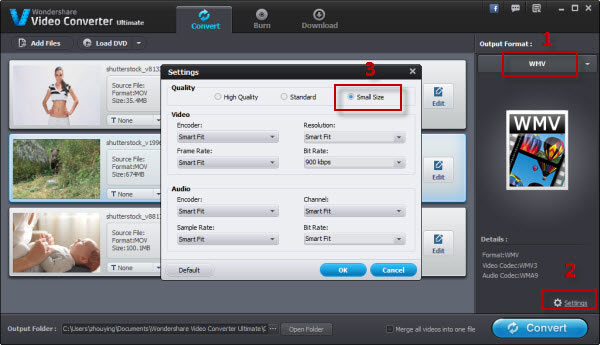
3. Start MKV compressie
Eens alle instellingen en modificaties compleet zijn, klik je op de "Convert" knop om de compressie te starten. Dit programma is zeer effectief en toont je de vooruitgang van de compressie.